Мобильный интернет стал неотъемлемой частью нашей жизни. Он позволяет нам быть всегда на связи, получать информацию, работать и развлекаться в любое время и в любом месте. Российский оператор связи МТС предоставляет своим абонентам возможность быстро и удобно настроить мобильный интернет на своем устройстве. В этой статье мы подробно расскажем о том, как настроить мобильный интернет МТС на различных устройствах.
Перед настройкой мобильного интернета МТС важно убедиться, что у вас есть доступная тарифная опция для использования мобильного интернета. Если у вас еще нет нужного тарифного плана, вы можете легко подключить его через личный кабинет на официальном сайте МТС или позвонить в контакт-центр оператора.
После того как вы подключили необходимый тарифный план, вы можете приступить к настройке мобильного интернета. Существует несколько способов настройки интернет-соединения МТС - через SMS-сообщения, через USSD-запрос или вручную настройкой параметров в самом устройстве. В данной статье мы рассмотрим все эти способы подробно и шаг за шагом расскажем вам, как настроить мобильный интернет МТС на различных устройствах, включая смартфоны на платформах Android и iOS, а также настройку для модемов и роутеров.
МТС настройка мобильного интернета

Настройка мобильного интернета в сети МТС позволяет вам пользоваться интернетом на вашем мобильном устройстве без каких-либо ограничений. Для того чтобы настроить интернет нужно выполнить несколько простых шагов.
- Включите ваше мобильное устройство и зайдите в настройки.
- Выберите раздел "Сеть" или "Соединения".
- Далее выберите раздел "Мобильные сети".
- В разделе "Мобильные сети" найдите пункт "Имена точек доступа" и нажмите на него.
- В открывшемся списке найдите пункт "Добавить новую точку доступа" или "APN" и нажмите на него.
- Заполните поля настроек следующими данными:
- Имя: MTS Internet
- APN (точка доступа): internet.mts.ru
- Имя пользователя: оставьте поле пустым
- Пароль: оставьте поле пустым
После внесения всех данных, сохраните настройки и перезагрузите устройство. После этого ваш мобильный интернет будет настроен и готов к использованию.
Убедитесь, что у вас достаточно средств на счету для использования интернет-соединения. Проверить баланс можно с помощью специального USSD-запроса.
Подробная схема настройки

Для настройки мобильного интернета на своем устройстве сети МТС, следуйте этой подробной схеме:
- Убедитесь в наличии подключения к сети МТС и наличии доступного баланса на вашем счете.
- Откройте настройки вашего устройства. Обычно это иконка шестеренки или зубчатого колеса.
- Выберите раздел "Сеть и интернет" или "Соединения".
- Выберите "Мобильные сети" или "Сети передачи данных".
- Включите опцию "Мобильные данные" или "Интернет".
- Вам может быть предложено выбрать сим-карту, если в устройстве установлено несколько сим-карт. Выберите нужную вам сим-карту МТС.
- Выберите раздел "Настройки точки доступа" или "APN".
- Нажмите на кнопку "Добавить точку доступа" или "Добавить APN".
- В поле "Название" введите "МТС" или другое название, чтобы идентифицировать эту настройку.
- В поле "APN" введите "internet.mts.ru" или другие настройки, предоставленные вашим оператором.
- Оставьте остальные поля без изменений или заполните их, если вам были предоставлены специальные настройки.
- Сохраните настройки и перезагрузите устройство.
После этого ваше устройство должно автоматически подключиться к сети МТС и начать использовать мобильный интернет.
Шаг 1: Выбор устройства
Перед настройкой мобильного интернета оператора МТС, важно определиться с типом устройства, на котором будет осуществляться подключение к интернету. В зависимости от типа устройства, будут использоваться различные настройки и способы подключения.
Существует несколько видов устройств, которые могут использоваться для подключения к интернету:
- Смартфон. Данное устройство является наиболее распространенным и удобным для подключения к мобильному интернету. Для настройки мобильного интернета на смартфоне необходимо перейти в настройки устройства и выбрать раздел "Сеть и интернет". Далее следует выбрать пункт "Мобильные сети" или "Доступ к сети" и включить опцию "Мобильные данные" или "Данные в роуминге". После этих действий можно настроить точку доступа (APN) в соответствии с данными, предоставленными оператором МТС.
- Планшет. Для настройки мобильного интернета на планшете потребуется выполнить аналогичные действия, как и на смартфоне. Отличие заключается в том, что необходимо перейти в настройки устройства и выбрать раздел "Беспроводные сети и сетевые подключения". Далее следует выбрать пункт "Сети мобильной связи" и включить опцию "Мобильные данные" или "Данные в роуминге". После этого можно настроить точку доступа (APN) в соответствии с данными, предоставленными оператором МТС.
- USB-модем. Данный вид устройства подключается к компьютеру или ноутбуку через USB-порт и позволяет осуществлять подключение к интернету. Для настройки мобильного интернета с использованием USB-модема, необходимо установить драйвера для модема (если они не установлены автоматически), а затем запустить соответствующую программу, предоставляемую оператором МТС. В программе следует выбрать устройство и настроить точку доступа (APN) в соответствии с данными, предоставленными оператором МТС.
- Wi-Fi роутер. Это устройство позволяет создавать беспроводную сеть, к которой могут подключаться другие устройства для доступа к интернету. Для настройки мобильного интернета с использованием Wi-Fi роутера, необходимо подключить устройство к роутеру по Wi-Fi или через Ethernet-кабель. Затем следует зайти в настройки роутера с помощью браузера, ввести логин и пароль (обычно admin/admin) и настроить точку доступа (APN) в соответствии с данными, предоставленными оператором МТС.
После выбора устройства и выполнения настроек, можно переходить к следующему шагу - настройке точки доступа (APN).
МТС предлагает широкий выбор устройств
Смартфоны МТС предлагает большой выбор смартфонов от ведущих производителей. Эти устройства оснащены всем необходимым для комфортного использования мобильного интернета: высокоскоростным соединением, большим и ярким дисплеем, мощным процессором и продолжительным временем работы. | Планшеты Планшеты – прекрасное решение для работы и развлечений. Удобные и компактные, они позволяют наслаждаться быстрым и стабильным подключением к интернету в любом месте. |
Модемы Для тех, кто больше всего использует интернет в дороге или вне дома, МТС предлагает модемы – надежные и компактные устройства, которые позволят вам быть всегда на связи. | Роутеры Если вам нужно подключить к мобильному интернету несколько устройств одновременно и обеспечить им быстрое и стабильное соединение, то роутер с поддержкой 4G от МТС идеально подойдет. |
Не важно, какие у вас потребности – МТС предложит решение для всех. Выберите устройство, которое подойдет именно вам, и наслаждайтесь быстрым и стабильным интернетом в любом месте и в любое время.
Шаг 2: Подключение к сети
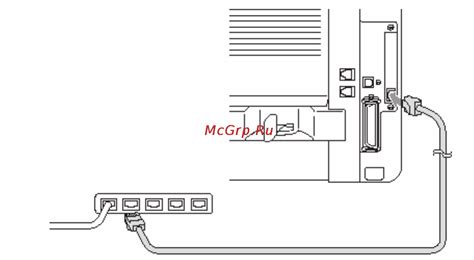
После того, как вы осуществили настройку мобильного интернета на вашем устройстве, необходимо подключиться к сети МТС. Для этого выполните следующие действия:
1. Откройте меню настройки устройства
На разных моделях устройств процесс открытия меню настроек может отличаться. Обычно для этого нужно найти и выбрать иконку "Настройки" на главном экране или в списке приложений.
2. Найдите раздел "Сеть и подключения"
В меню настроек найдите раздел, который называется "Сеть и подключения" или похожим образом. В некоторых устройствах этот раздел может называться просто "Сеть" или "Подключения".
3. Выберите "Мобильные сети"
В разделе "Сеть и подключения" найдите пункт "Мобильные сети" или похожим образом названный пункт. Обычно он находится близко к другим настройкам сети, таким как Wi-Fi или Bluetooth.
4. Активируйте данные
Внутри раздела "Мобильные сети" найдите опцию активации данных. Она может называться "Данные" или "Мобильные данные". Установите переключатель в положение "Включено", чтобы активировать передачу данных.
5. Выберите сеть МТС
После активации данных перейдите в раздел "Поиск оператора" или аналогично. Устройство начнет автоматически искать доступные сети. Затем выберите сеть МТС или любую другую сеть, подключенную к оператору МТС.
6. Подключитесь к сети
После выбора сети МТС ваше устройство автоматически попытается подключиться к сети. В случае успеха вы увидите значок с высоким уровнем сигнала и статус подключения к сети МТС на вашем устройстве.
Поздравляем! Теперь вы успешно подключились к сети МТС и можете пользоваться мобильным интернетом.
Настройка подключения к сети МТС

Для использования мобильного интернета от МТС, необходимо сделать соответствующую настройку на вашем устройстве. Для этого следуйте инструкциям ниже:
1. Откройте меню настройки вашего устройства
2. Найдите раздел "Сеть и интернет" или "Подключения"
3. В разделе "Сеть и интернет" выберите "Мобильные сети"
4. В разделе "Мобильные сети" найдите "НАСТРОЙКИ МТС" или "Точки доступа"
5. Войдите в меню "Точки доступа"
6. Нажмите на кнопку "Добавить"
7. Заполните необходимые поля:
- Имя точки доступа: введите "internet.mts.ru"
- Имя пользователя: оставьте поле пустым
- Пароль: оставьте поле пустым
- Адрес прокси: оставьте поле пустым
- Порт прокси: оставьте поле пустым
- Сервер прокси: оставьте поле пустым
8. Сохраните настройки, нажав кнопку "Сохранить" или "ОК"
После выполнения этих шагов, ваше устройство должно быть подключено к сети МТС. В случае возникновения проблем, рекомендуется связаться с технической поддержкой МТС.
Шаг 3: Ввод APN

После того, как вы включили мобильный интернет на своем устройстве и открыли настройки соединения, вам необходимо ввести APN (Access Point Name) для подключения к сети оператора МТС.
APN представляет собой уникальный идентификатор точки доступа, который нужно ввести в настройках устройства. В зависимости от модели и операционной системы вашего устройства, это может быть выполнено следующим образом:
На устройствах Android:
- Откройте меню "Настройки" на вашем устройстве.
- Выберите раздел "Сеть и интернет".
- Перейдите в раздел "Мобильные сети" или "Сотовые данные".
- Выберите раздел "Имена точек доступа" или "APN".
- Нажмите на пункт "Добавить" или "+".
- В поле "APN" введите значение, предоставленное МТС.
- Сохраните введенные данные и перезагрузите устройство.
На устройствах iPhone:
- Перейдите в раздел "Настройки" на вашем устройстве.
- Выберите раздел "Мобильная связь" или "Комплект услуг".
- Перейдите в раздел "Сотовая связь" или "Мобильные данные".
- Выберите раздел "Имена точек доступа" или "APN".
- Нажмите на пункт "Добавить APN".
- В поле "APN" введите значение, предоставленное МТС.
- Сохраните введенные данные и перезагрузите устройство.
После ввода APN и сохранения настроек, ваше устройство будет готово к использованию мобильного интернета от МТС.
Как ввести APN для мобильного интернета

Для того чтобы настроить APN для мобильного интернета МТС, выполните следующие шаги:
- Перейдите в меню настройки вашего устройства и найдите раздел, отвечающий за настройки сети или соединения.
- В зависимости от устройства, вас могут попросить выбрать тип сети. В этом случае выберите "3G" или "4G", в зависимости от доступной вам технологии.
- Далее найдите раздел, отвечающий за настройку APN или доступных сетей.
- В поле "Название точки доступа" или "APN" введите следующие настройки:
| Поле | Значение |
|---|---|
| Название точки доступа | internet.mts.ru |
| Имя пользователя | mts |
| Пароль | mts |
Примечание: В некоторых устройствах могут быть дополнительные настройки, такие как тип аутентификации или прокси-сервер. Однако, основные настройки должны быть как указано выше.
После ввода всех значений сохраните настройки и перезагрузите устройство. После этого вы сможете подключиться к сети мобильного интернета МТС и пользоваться всеми его преимуществами.
Не забудьте, что для активации мобильного интернета у вас должен быть подключен соответствующий тарифный план от МТС, поддерживающий интернет-трафик.
Шаг 4: Проверка подключения
После завершения настройки мобильного интернета убедитесь, что ваше устройство успешно подключено к сети. Для этого можно выполнить несколько простых шагов:
- Откройте любой браузер на вашем устройстве и перейдите на любой веб-сайт. Если страница успешно загрузилась, значит подключение работает.
- Отправьте себе сообщение или попробуйте сделать звонок. Если у вас получается отправить сообщение или совершить звонок, значит связь сети установлена.
- Проверьте скорость интернета, скачав какой-нибудь файл или открыв какое-нибудь видео на YouTube. Если скорость загрузки и просмотра соответствуют вашим ожиданиям, значит подключение работоспособно.
Если у вас возникли проблемы с подключением, рекомендуется перезагрузить устройство и повторить все шаги настройки. Если проблема не устраняется, попробуйте связаться с технической поддержкой оператора МТС для получения дополнительной помощи.